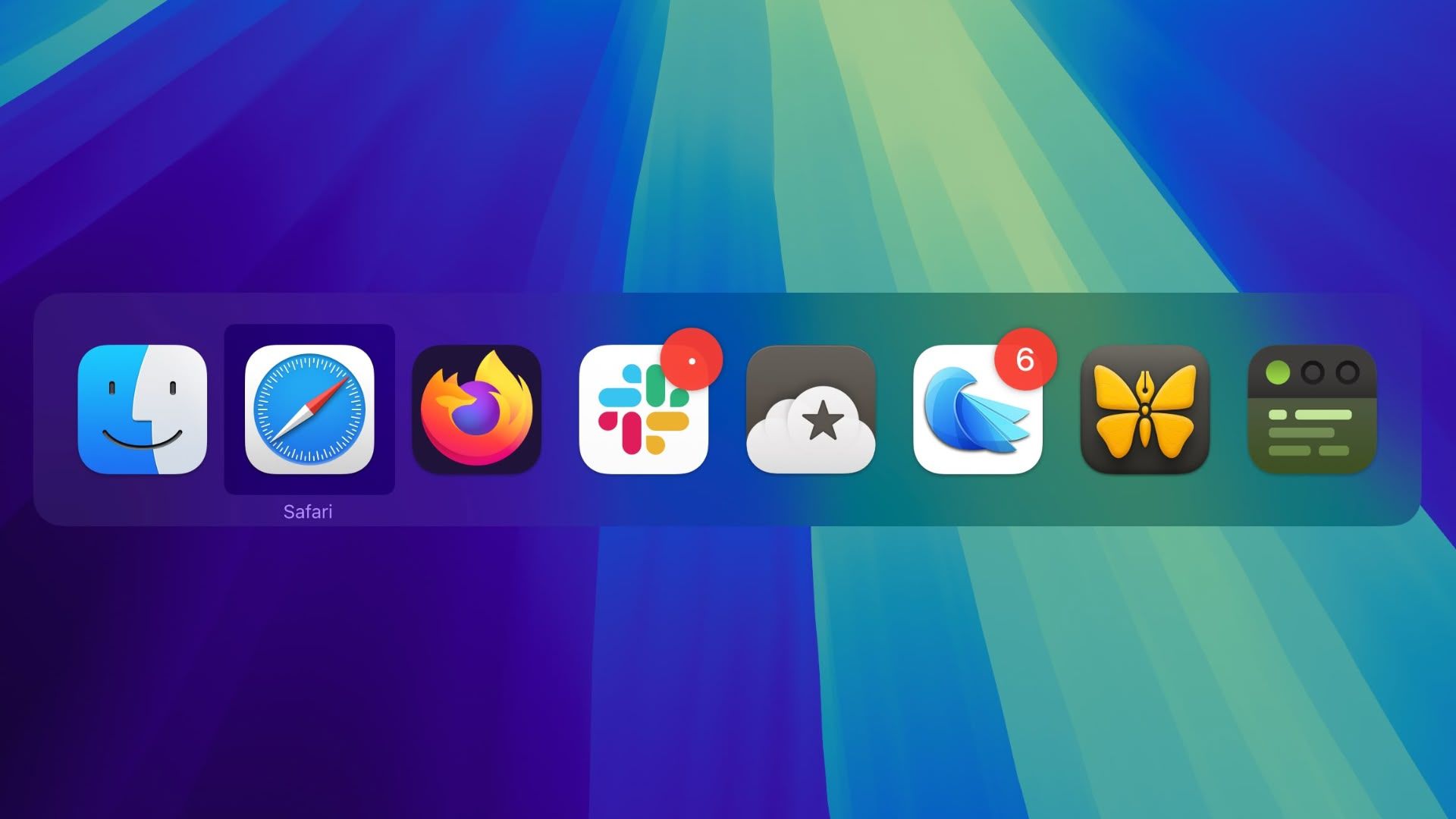
Опытные пользователи MacOS часто знают о встроенном переключателе приложений. Вы можете активировать его, нажав клавиши Команда + вкладка Вместе, который отображает список всех приложений, которые открыты на вашем Mac на данный момент. Это позволяет быстро быстро перемещаться между различными приложениями.
Airdrop Telegram
Ловите лучшие криптораздачи!
- Пошаговые инструкции
- Рейтинги проектов
- Эксклюзивные предложения
- Своевременные уведомления
В этом посте давайте рассмотрим фундаментальные возможности переключателя приложений Mac, за которыми следуют некоторые менее известные, но практические советы по его эффективному использованию. Как только вы познакомитесь с ним, эти скрытые функции окажутся довольно удобными!
Основные функции переключателя приложения
Нажатие и удержание клавиши команды во время постукивания вкладки отобразит наложение переключателя приложений, которое видит, прежде всего, в настоящее время открывают окна на рабочем столе. Это наложение остается видимым, пока вы не выпустите командный ключ. После выпуска он переключает вас в приложение, которое было активным перед тем, которое вы использовали. Выполнение этого действия снова вернет вас в предыдущее активное приложение, так как вы сможете наблюдать за порядок приложений, меняющихся в строке.

Неоднократно постукивание Вкладка С помощью командной клавиши удерживается циклы, которые вы через список приложений в переключателе приложения слева направо, в то время как команда освобождения доставит вас в выбранное приложение. Если вы продолжите удерживать команду и нажмите Тилде (~), выбор движется справа налево.
Вы также можете ориентироваться в поле выбора, используя Клавиши стрелки правой и левойПолем В качестве альтернативы, вы можете провести два пальца на трекпаде, который выполняет то же действие. Кроме того, вы можете использовать свой курсор мыши для указания на приложение в списке, а затем нажмите, чтобы выбрать его.
Вернуть смягченное приложение
Как технологический энтузиаст, я часто нахожусь многозадаж между различными приложениями на моем устройстве. В то время как коммутатор приложений помогает мне пройти через эти открытые приложения, важно отметить, что если приложение имеет минимизированное окна, просто выбрать его автоматически не восстановлять эти окна. Чтобы вернуть эти минимизированные окна, выполните эти простые шаги:
1. Активируйте коммутатор приложения, используя жест или соответствующий сочетание клавиатуры.
2. Перейдите по строке значков приложений, пока не найдете тот, с которым вы хотите работать.
3. С подчеркнутым приложением нажмите и удерживайте клавишу опции на клавиатуре.
4. без выпуска клавиши опции, отпустите клавишу команды. Это действие должно волшебным образом восстановить минимизированное окно выбранного приложения!
Покажите все окна и выберите между ними
Нажав либо клавиши стрелка вверх, либо вниз, в то время как значок выделяется в наложении переключателя приложений, запускает экспозицию для выбранного приложения. Это действие организует все свои окна на экране для просмотра. Номер клавиша 1 выполняет ту же функцию. Имейте в виду, что это не сработает, если приложение в настоящее время находится в полноэкранном режиме, и у вас есть только один дисплей.
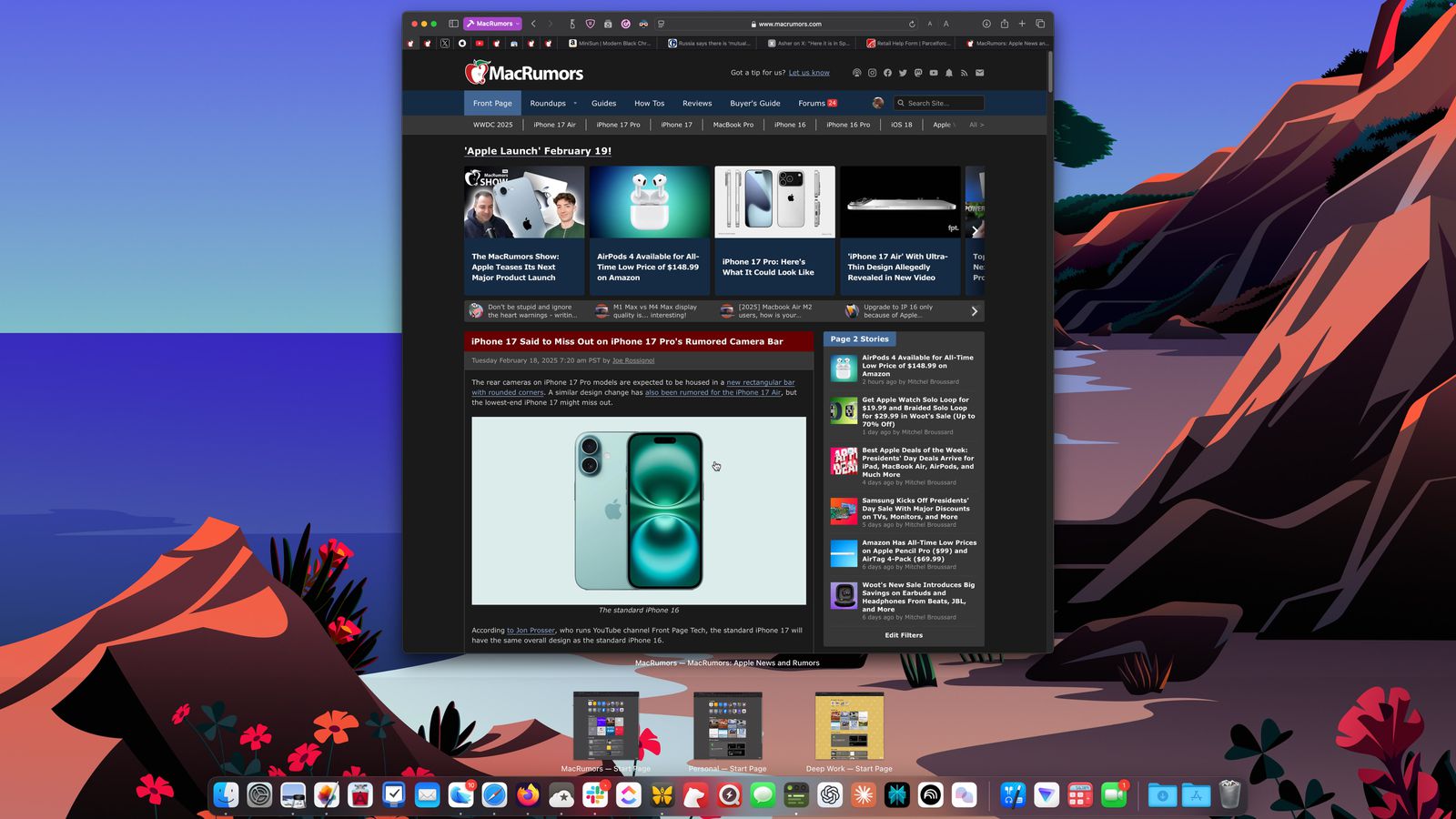
Открытые окна отображаются спереди и в центре, в то время как минимизированные окна (при условии, что вы не используете менеджер сцены) появляются вдоль нижней части док -станции. Вы можете использовать клавиши со стрелками, чтобы переключаться между ними и нажать Входить Чтобы открыть тот, который вы хотите, или просто выбрать один, используя курсор мыши обычным способом.
Перетаскивать файлы
Часто недооцененной функцией переключателя приложения является его возможность напрямую открывать файлы. Чтобы сделать это, найдите файл в окне Finder, затем заведите переключатель приложения, используя обозначенный ярлык. Затем, все еще удерживая файл, перетащите его на значок желаемого приложения в наложении. Отпустите файл, и он автоматически откроется в выбранном приложении.
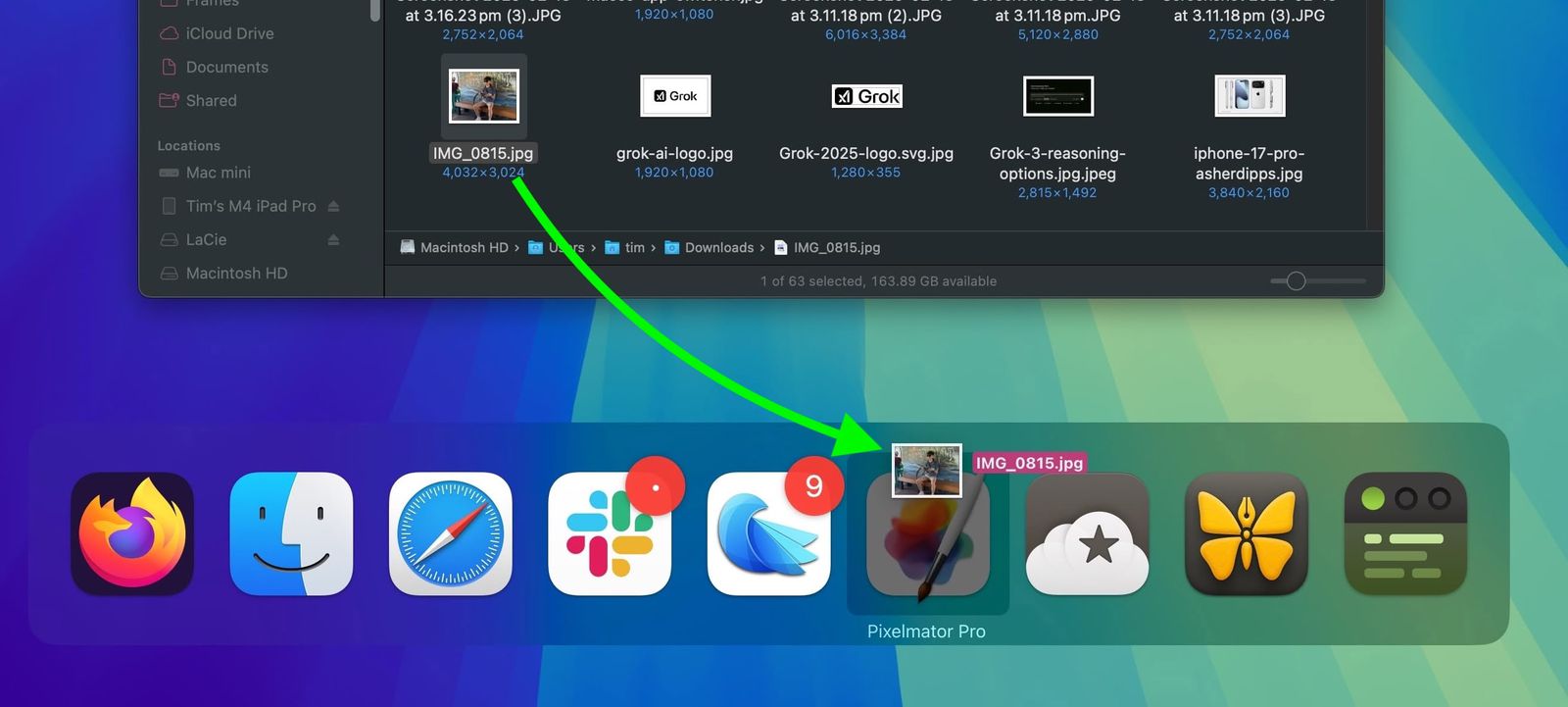
Закрыть и скрыть приложения через переключатель приложения
Нажатие клавиши «H» в функции коммутатора приложения временно закроет все открытые окна выбранного приложения (нажатие «H» еще раз восстанавливает их). Чтобы быстро работать над организацией рабочего стола, который может быть переполнен многочисленными окнами, перейдите по наложению с помощью клавиши TAB и нажмите «H» по ходу. Этот метод упрощает управление окнами, пропустив функцию минимизации. После того, как вы снова вызовите переключатель приложения, вы можете открыть скрытое приложение.
В заключение, покинуть приложение, просто выделив его значок в переключателе приложения и нажатием «Q», несомненно, является одним из самых быстрых методов закрытия открытых приложений на Mac, и это вполне может быть нашим предпочтительным трюком с использованием коммутатора приложения. Существуют ли какие -нибудь дополнительные функции переключателя приложений, которые мы не обсуждали? Поделитесь своим пониманием в комментариях ниже.
Смотрите также
- Озон Фармацевтика акции прогноз. Цена OZPH
- GPS: Будущее криптовалюты и прогноз цены на GoPlus Security
- Группа Русагро 01 акции прогноз. Цена RAGR
- Группа Аренадата акции прогноз. Цена DATA
- ВИ.РУ акции прогноз. Цена VSEH
- New WatchOS 11.3.1: обязательные обновления безопасности для ваших Apple Watch!
- Хэдхантер акции прогноз. Цена HEAD
- Корпоративный Центр Икс 5 акции прогноз. Цена X5
- Токен YZY от Канье: Мемкоин, Который Может просто взорвать Интернет! 💸
- Группа Астра акции прогноз. Цена ASTR
2025-02-18 19:31